Cara Install Printer Epson L3110 All In Ones Printers Di Windows 10
12:07
4 Comments
Cara Install Printer Epson L3110 All In Ones Printers Di Windows 10 - Printer marupakan sebuah alat yang sekarang ini ini telah menjadi sebuah kebutuhan penting untuk kita semua. Selain bisa digunakan untuk mencetak dokumen penting di kantor maupun di rumah.
Printer epson sekarang juga bisa kita gunakan untuk mencetak foto sehingga momen kebersamaan kamu dengan teman dan keluarga bisa kamu abadikan menjadi sebuah gambar.
Sekarang epson telah mendatangkan printer baru dengan seri Epson L3110 dan Epson L1110 yang dimana merupakan kelanjutan dari seri epson L360, l220, L110, dan L120 yang merupakan printer All In Ones yang bisa kamu gunakan untuk mencetak, copy dan scanning dokumen.
Jika kamu telah memiliki printer di atas. Berarti sekarang kamu siap untuk menginstall di komputer atau laptop kamu di kantor atau di rumah.
Namun jika kamu tidak memiliki cd drivernya. kamu bisa download driver epson l3110 L3150 3100 3160 di link berikut ini Download Driver Epson L3110
Setelah kamu download kamu bisa menginstallnya dengan menekan tombol InstallNavi seperti pada gambar berikut ini
Dan kamu bisa mengikuti langkah-langkah yang di minta dalam aplikasi InstallNavi sehingga printer kamu bisa kamu gunakan untuk scan dokumen dan mencetak dokumen dari laptop dan printer kamu.
Selanjutnya kamu bisa centang "I agree bu the contents of the license agreement" lalu kamu pilih next.
Selanjutnya kamu bisa mengikuti langkah-langkah yang di minta sampai pada gambar di bawah ini. Sambungkan kabel power dan usb sampai muncul gambar seperti di bawah ini dan lanjut tekan next
Selanjutnya kamu bisa mencoba untuk melakukan test print dengan menekan tombol print test page. Jika berhasil mencetak berarti printer sudah terkoneksi dengan laptop dan komputer kamu.
Kamu juga bisa install aplikasi pendukung lainnya yang tersedia
Untuk lebih jelas mengenai langkah-langkah install printer epson l3110. Kamu bisa melihatnya dalam video di bawah ini.
Sekian dulu artikel kali ini dengan judul Cara Install Printer Epson L3110 All In Ones Printers Di Windows 10. Semoga artikel kali dapat membantu rekan-rekan sekalian.
Printer epson sekarang juga bisa kita gunakan untuk mencetak foto sehingga momen kebersamaan kamu dengan teman dan keluarga bisa kamu abadikan menjadi sebuah gambar.
Sekarang epson telah mendatangkan printer baru dengan seri Epson L3110 dan Epson L1110 yang dimana merupakan kelanjutan dari seri epson L360, l220, L110, dan L120 yang merupakan printer All In Ones yang bisa kamu gunakan untuk mencetak, copy dan scanning dokumen.
Jika kamu telah memiliki printer di atas. Berarti sekarang kamu siap untuk menginstall di komputer atau laptop kamu di kantor atau di rumah.
Baca Juga
Cara Sharing Printer Pada Jaringan Kantor Atau Rumah Dengan Mudah
Cara install printer epson L3110
Untuk install printer epson kamu. Sebelumnya jika kamu memiliki CD driver printer epson berarti kamu bisa menlanjutkan ke langkah selanjutnya.Namun jika kamu tidak memiliki cd drivernya. kamu bisa download driver epson l3110 L3150 3100 3160 di link berikut ini Download Driver Epson L3110
Setelah kamu download kamu bisa menginstallnya dengan menekan tombol InstallNavi seperti pada gambar berikut ini
Dan kamu bisa mengikuti langkah-langkah yang di minta dalam aplikasi InstallNavi sehingga printer kamu bisa kamu gunakan untuk scan dokumen dan mencetak dokumen dari laptop dan printer kamu.
Selanjutnya kamu bisa centang "I agree bu the contents of the license agreement" lalu kamu pilih next.
Selanjutnya kamu bisa mengikuti langkah-langkah yang di minta sampai pada gambar di bawah ini. Sambungkan kabel power dan usb sampai muncul gambar seperti di bawah ini dan lanjut tekan next
Selanjutnya kamu bisa mencoba untuk melakukan test print dengan menekan tombol print test page. Jika berhasil mencetak berarti printer sudah terkoneksi dengan laptop dan komputer kamu.
Kamu juga bisa install aplikasi pendukung lainnya yang tersedia
Untuk lebih jelas mengenai langkah-langkah install printer epson l3110. Kamu bisa melihatnya dalam video di bawah ini.
Baca JugaSetelah kamu selesai install printer epson l3110, selanjutnya kamu harus isi tinta terlebih dulu sebelum kamu menggunakan printer ini. Untuk isi tinta printer epson l3110 bisa kamu lihat caranya di Cara Isi Tinta Printer Epson L3110
7 Hal Yang Menyebabkan Komputer Dan Laptop Kamu Rusak
Sekian dulu artikel kali ini dengan judul Cara Install Printer Epson L3110 All In Ones Printers Di Windows 10. Semoga artikel kali dapat membantu rekan-rekan sekalian.


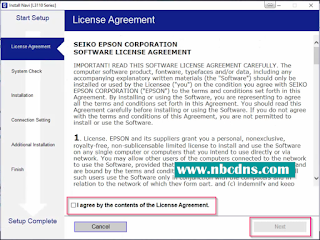




Min mau tanya, printer epson L3110 ga bisa print dengan page size F4 ya? Tiap kali mau ngprint pake F4 selalu kepotong jadi A4 :(
ReplyDeleteMaaf mau tanya ,saya scan foto gimana caranya,printer epson L3110 dan laptop asus i5
ReplyDeleteLangsung scan pakai aplikasi epson scan yang bisa di install dari CD bawaan printer epson
ReplyDeleteBagaimana cara mehinghubungkan kembali epson L3110 yg ga sengaja kedelete
ReplyDelete